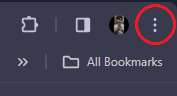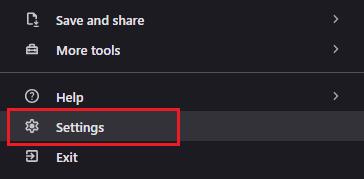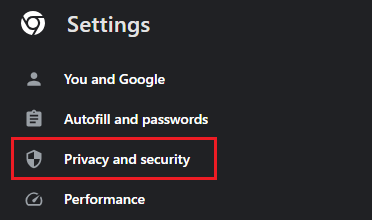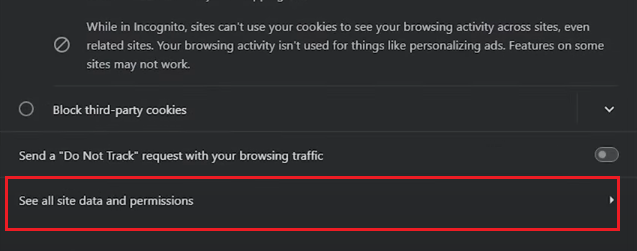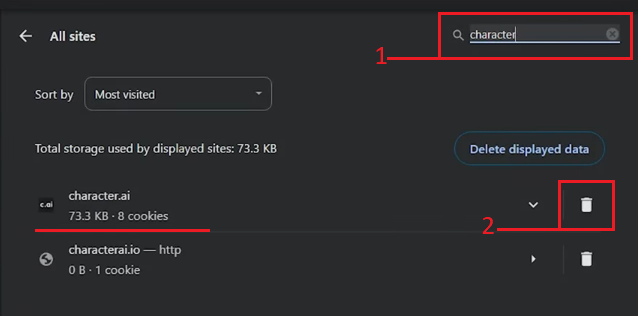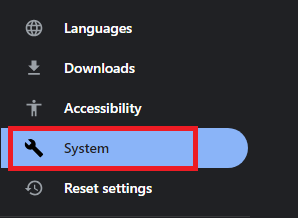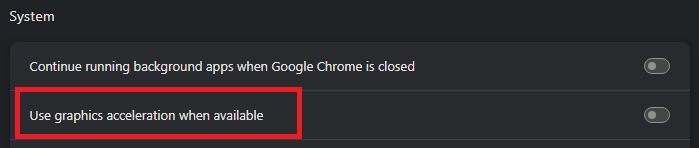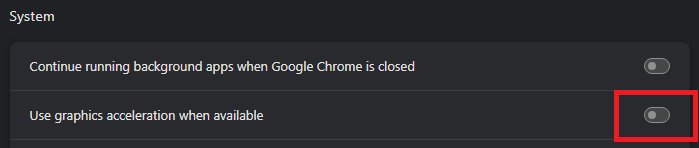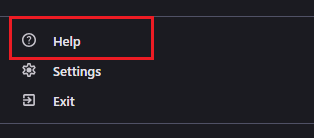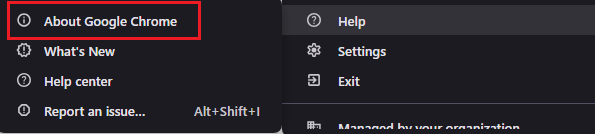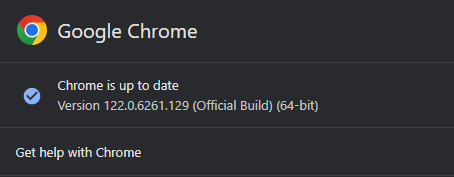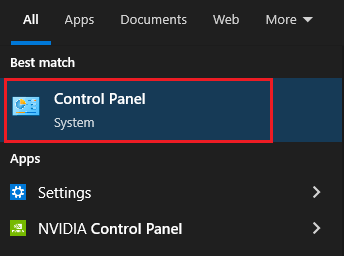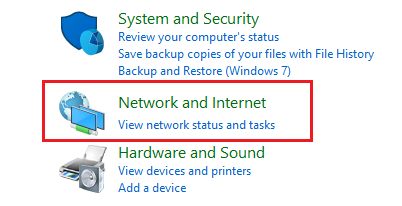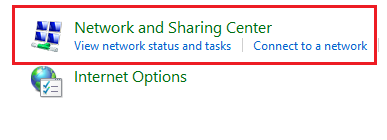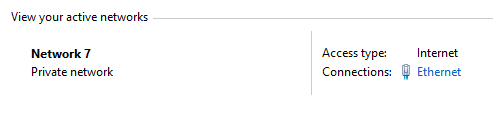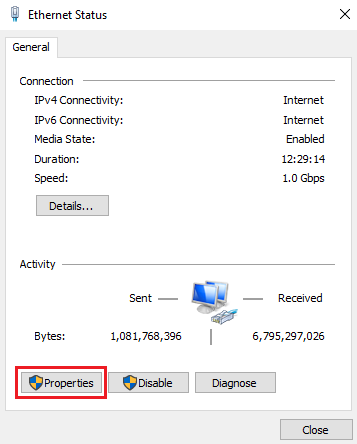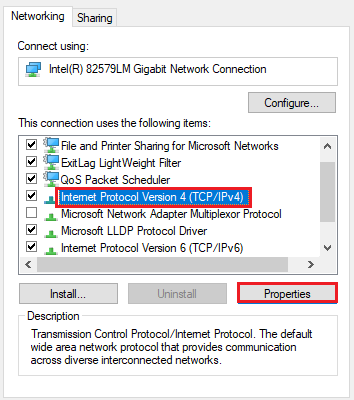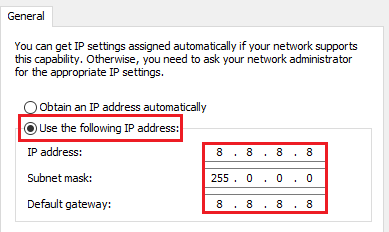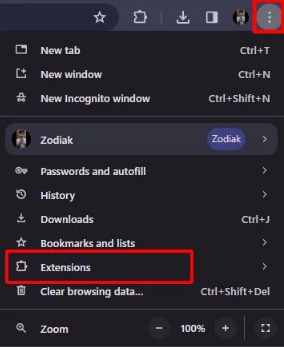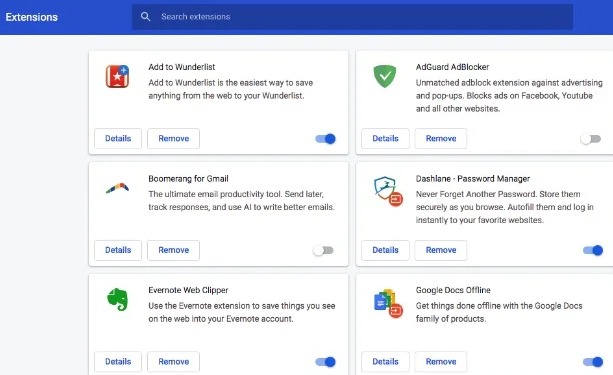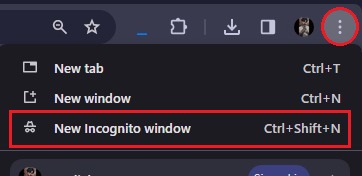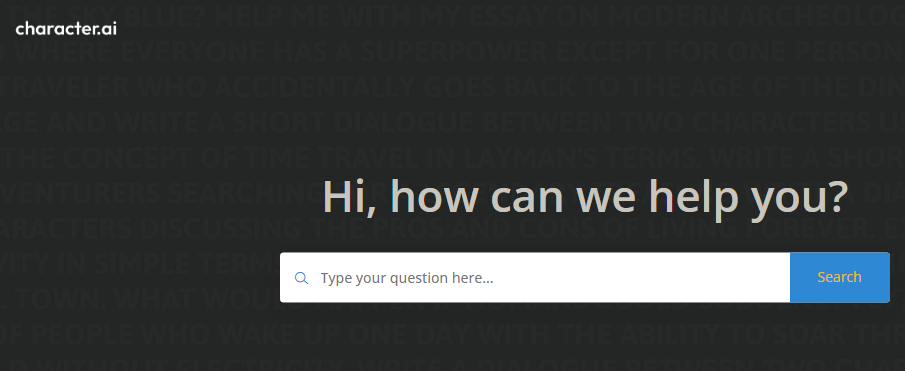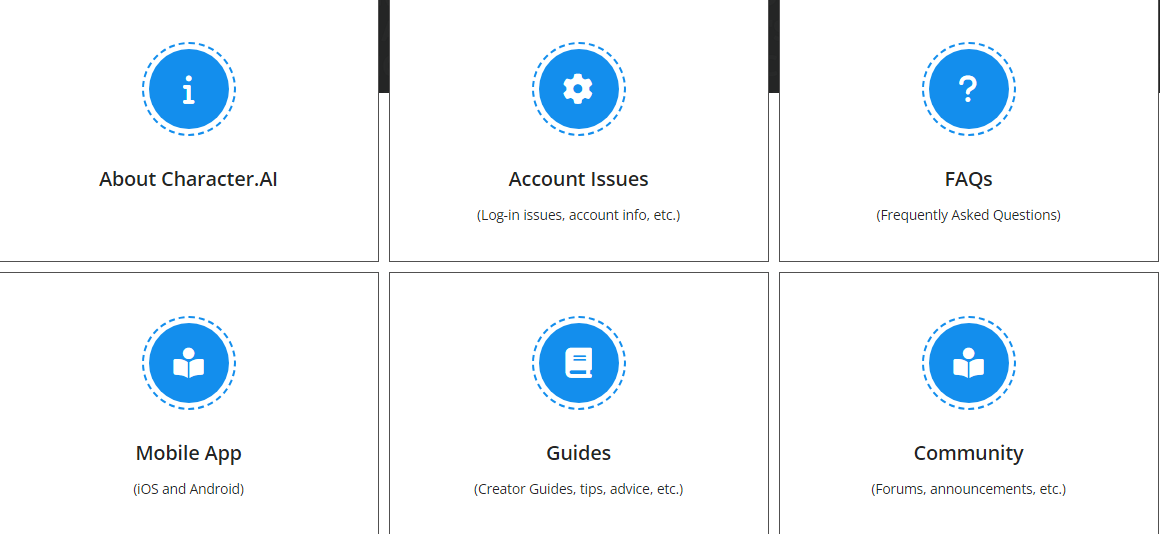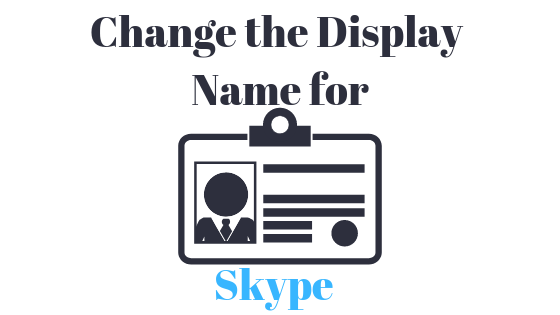Как устранить проблемы с загрузкой символов.AI?
Персонаж.AI не загружается — это проблема, из-за которой платформа ИИ на основе персонажей работает некорректно. Эта проблема может проявляться в виде пустого экрана при попытке посетить веб-сайт, зависания экрана загрузки или сообщения об ошибке, отображаемого на экране.
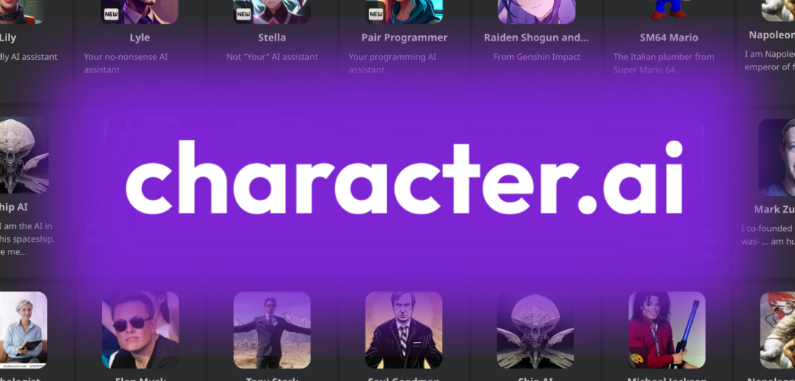
Программы для Windows, мобильные приложения, игры - ВСЁ БЕСПЛАТНО, в нашем закрытом телеграмм канале - Подписывайтесь:)
Наиболее распространенной причиной этой ошибки обычно является нестабильное подключение к Интернету, которое нарушает непрерывный поток данных, необходимый для правильной загрузки Character.AI. Другие способствующие факторы могут включать проблемы с сервером или проблемы, связанные с браузером.
1. Очистить кэш персонажа.AI
Очистка кеша вашего браузера является потенциальным решением этой ошибки. Со временем файлы кэша могут стать поврежденными или устаревшими. Чтобы решить эту проблему, очистите кеш, чтобы удалить все временные файлы, которые могут вызывать проблемы.
- Откройте браузер и нажмите на три вертикальные точки в правом верхнем углу.

- В раскрывающемся меню выберите «Настройки».

- Перейдите в раздел «Конфиденциальность и безопасность».

- Выберите опцию «Просмотреть все данные и разрешения сайта».

- В поле поиска введите «Character.AI» и приступайте к очистке его кеша.

2. Отключите аппаратное ускорение.
Если вы подозреваете проблемы совместимости, сбои браузера или чрезмерное использование системных ресурсов, отключение аппаратного ускорения может помочь. Это предписывает вашему браузеру прекратить использовать графический процессор и вместо этого полагаться на процессор для обработки задач.
- Нажмите на три вертикальные точки в правом верхнем углу браузера.

- Выберите «Настройки» в раскрывающемся меню.

- Прокрутите страницу настроек до конца и выберите параметр «Система».

- Найдите параметр «Использовать аппаратное ускорение, если доступно».

- Отключите настройку и перезапустите браузер, чтобы изменения вступили в силу.

3. Обновите браузер
Обновленный браузер необходим, поскольку он включает в себя новейшие функции и улучшения безопасности, а также помогает избежать проблем, вызванных устаревшим программным обеспечением.
- Откройте веб-браузер.
- Нажмите на три вертикальные точки в правом верхнем углу.

- Наведите указатель мыши на «Справка» в раскрывающемся меню, чтобы просмотреть дополнительные настройки.

- В подменю выберите «О Google Chrome».

- Chrome автоматически проверит наличие обновлений и уведомит вас, если обновление готово к установке.

4. Измените свой DNS
Если у вашего текущего DNS-сервера возникли проблемы с разрешением адреса веб-сайта Character.AI, его изменение может помочь. Возможно, ваша система неточно переводит домен веб-сайта в его IP-адрес.
- Нажмите кнопку «Пуск» и найдите «Панель управления».

- Нажмите на приложение «Панель управления» в результатах поиска.

- Выберите категорию «Сеть и Интернет».

- Выберите Центр управления сетями и общим доступом.

- Нажмите на метку активного подключения к Интернету в разделе «Просмотр активных сетей».

- В появившемся окне выберите Свойства.

- Найдите и выделите Протокол Интернета версии 4 (TCP/IPv4) и нажмите «Свойства».

- Измените выбор с «Получить адрес DNS-сервера автоматически» на «Использовать следующие адреса DNS-серверов». Введите новые адреса DNS, например 8.8.8.8 или 1.1.1.1, и нажмите «ОК», чтобы сохранить изменения.

5. Используйте VPN
VPN может помочь обойти онлайн-ограничения и обеспечить доступ к Character.AI. Он работает путем маршрутизации вашего интернет-соединения через сервер в месте, где доступен Character.AI.
Установите VPN-приложение, запустите его, выберите сервер в месте, где доступен Character.AI, и подключитесь. У вас должен быть доступ к Character.AI, как если бы вы находились в этом месте. Хотя это не долгосрочное решение, оно служит временным решением, которое может быть полезно при столкновении с региональными ограничениями.
6. Отключите расширения браузера.
Расширения могут мешать работе веб-сайта, создавая конфликты сценариев или предъявляя высокие требования к ресурсам вашего браузера. Отключение определенных расширений может решить проблему.
- Откройте браузер, щелкните три вертикальные точки и выберите «Дополнительные инструменты», затем «Расширения».

- Деактивируйте расширения по одному.

- После отключения каждого расширения проверьте, правильно ли загружается Character.AI.
7. Попробуйте режим инкогнито/приватное окно.
Режим инкогнито может решить проблемы, связанные с тем, что Character.AI не загружается, поскольку он игнорирует сохраненные данные браузера и автоматически отключает расширения.
- В браузере нажмите на три вертикальные точки и выберите «Новое окно в режиме инкогнито» или «Новое приватное окно», в зависимости от вашего браузера.

- Откройте веб-сайт Character.AI в этом новом окне и посмотрите, сохраняется ли проблема.
Если эти действия не помогли решить проблему, возможно, это связано с ошибками на стороне сервера или конкретными проблемами с вашей учетной записью или настройкой. В этом случае обратитесь за помощью в службу поддержки ИИ персонажей.
- Перейдите на страницу поддержки ИИ персонажей или в Справочный центр.

- Найдите и нажмите ссылку «Связаться с нами» или «Поддержка», обычно расположенную внизу страницы.

- Следуйте предоставленным инструкциям, чтобы получить помощь, адаптированную к вашей ситуации.
Программы для Windows, мобильные приложения, игры - ВСЁ БЕСПЛАТНО, в нашем закрытом телеграмм канале - Подписывайтесь:)